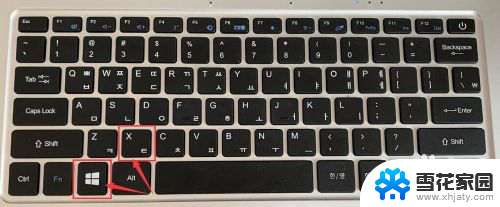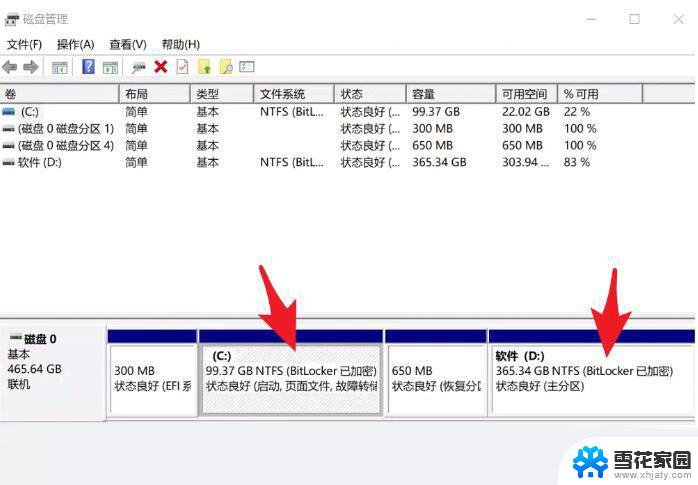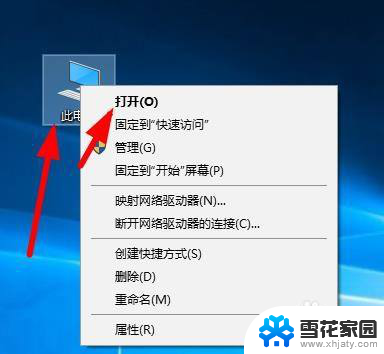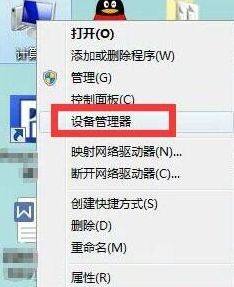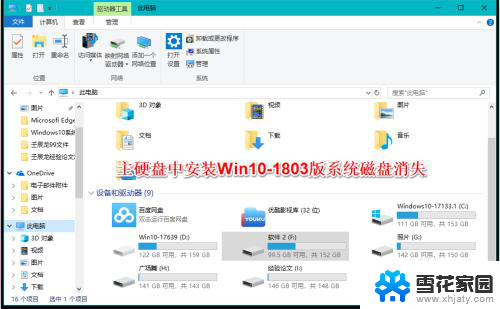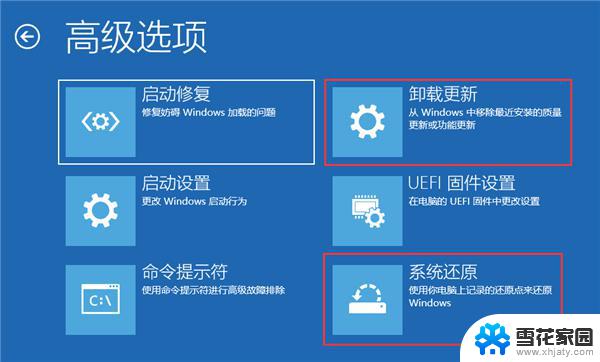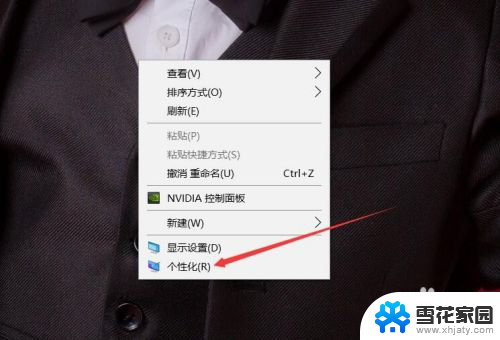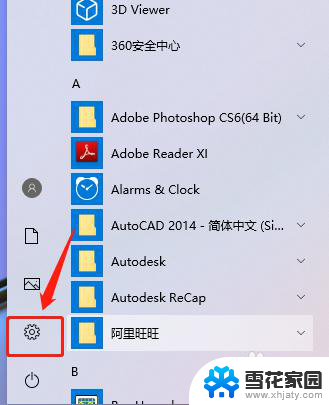win10磁盘删除卷怎么恢复 如何恢复被删除卷的磁盘数据
在使用Win10系统时,我们有时会不小心删除磁盘卷,导致重要的数据不见了,当我们遇到这种情况时,该如何恢复被删除卷的磁盘数据呢?恢复数据的过程是否复杂?在本文中我们将介绍一些简单有效的方法来解决这个问题。无论是通过软件恢复还是使用系统自带工具,我们都能够找回被删除卷的磁盘数据,保证我们的重要文件不会永久丢失。
具体步骤:
1.在运行中输入 diskmgmt.msc 打开磁盘管理,右键点击磁盘→删除卷。

2.删除卷之后,磁盘自动格式化,里面的文件空无一个。
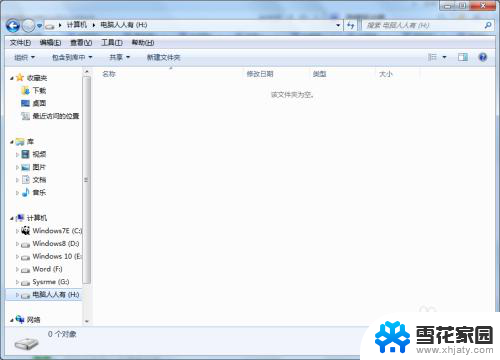
3.下载、解压、使用免费版恢复软件(双击DiskGenius打开软件)。
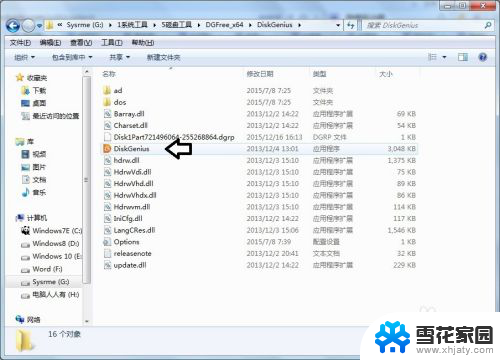
4.右键点击需要恢复的分区→已删除或格式化后的文件恢复。
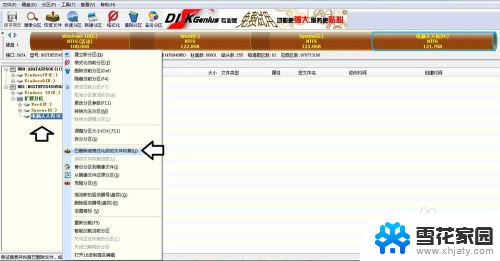
5.或者选中需要恢复数据的分区→恢复文件→开始。
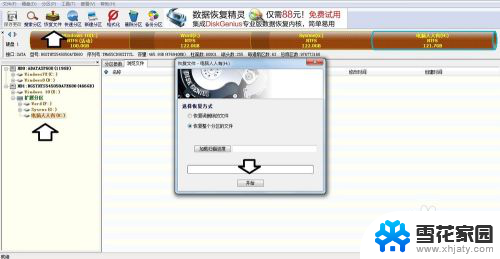
6.开始恢复文件之后,尽量不要操作其它程序(之前也不要在需要恢复数据的分区保存文件。以确保恢复文件的概率最高)。
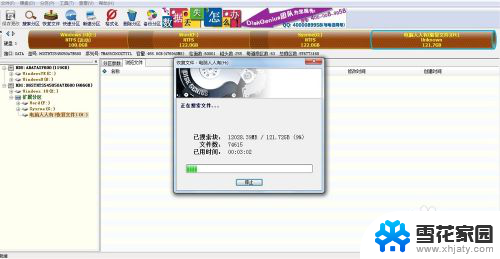
7.经过漫长的扫描(121.72GB磁盘空间,耗时36分钟),终于结束了。
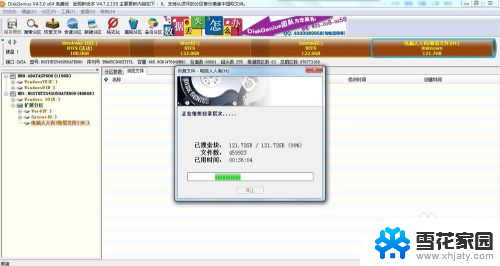
8.勾选已经扫描找到的文件恢复到其他分区(之后再拷贝回来)→复制到。

9.正在复制(这个过程耗时更长!)……
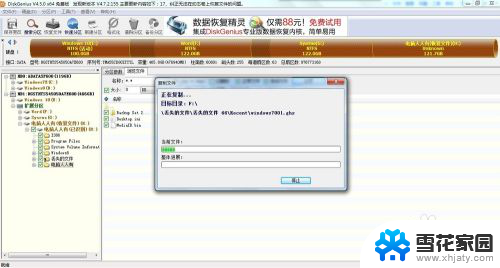
10.再去已经恢复的分区查看,所有的文件都完好无缺。
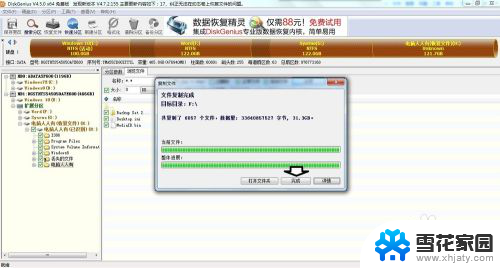
11.分享软件于百度云网盘:http://pan.baidu.com/s/1hry11lE
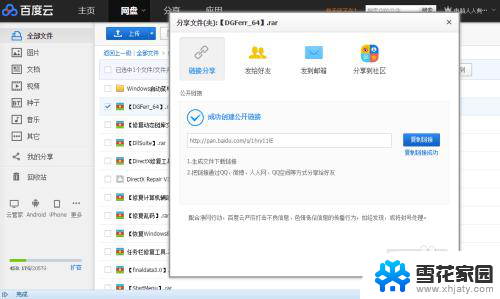
以上就是win10磁盘删除卷如何恢复的全部内容,如果遇到这种情况,你可以按照以上步骤进行解决,非常简单且快速。